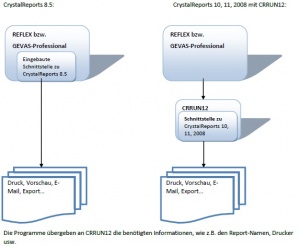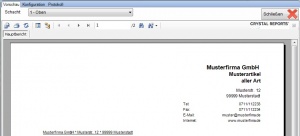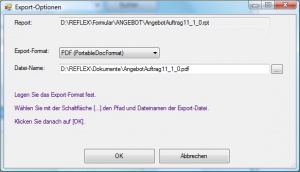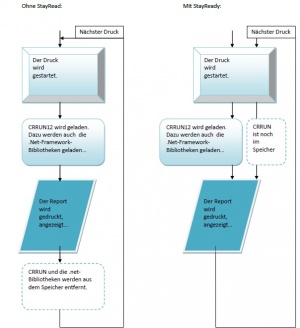CrystalRuntime CRRUN12: Unterschied zwischen den Versionen
| Zeile 49: | Zeile 49: | ||
'''Achtung:''' Wenn Sie aus der '''Vorschau heraus drucken''', kann das in einigen Programmteilen andere Auswirkungen haben, als wenn Sie '''direkt auf <code>[Drucken]</code>''' klicken! Beim Drucken einer Rechnung z.B. wird das Druckdatum nur in die Rechnung geschrieben, wenn Sie <code>[Drucken]</code> benutzen, nicht jedoch, wenn Sie aus der Vorschau heraus drucken! | '''Achtung:''' Wenn Sie aus der '''Vorschau heraus drucken''', kann das in einigen Programmteilen andere Auswirkungen haben, als wenn Sie '''direkt auf <code>[Drucken]</code>''' klicken! Beim Drucken einer Rechnung z.B. wird das Druckdatum nur in die Rechnung geschrieben, wenn Sie <code>[Drucken]</code> benutzen, nicht jedoch, wenn Sie aus der Vorschau heraus drucken! | ||
| + | === Export === | ||
| + | Bei der Vorschau wird ein Fenster angezeigt, mit dem Sie das Export-Format auswählen können (Beispiel rechts). | ||
| + | [[Datei:CRRUN12_ExportFenster.jpg|thumb|rechts]] | ||
| + | |||
| + | Folgende Formate können ausgewählt werden: | ||
| + | |||
| + | {| class="wikitable" style="text-align: left;" | ||
| + | !Format | ||
| + | !Beschreibung | ||
| + | |- valign="top" | ||
| + | |CystalReports | ||
| + | |CystalReports-Format | ||
| + | |- valign="top" | ||
| + | |Excel | ||
| + | |Export im XLS-Format. Diese Dateien können mit Microsoft Excel(R) oder kompatiblen Programm geöffnet werden. | ||
| + | |- valign="top" | ||
| + | |Excel Record | ||
| + | |Export im XLS-Format. Diese Dateien können mit Microsoft Excel(R) oder kompatiblen Programm geöffnet werden. | ||
| + | |- valign="top" | ||
| + | |HTML 3.2 | ||
| + | |Dateien werden im HTML-3.2-Format abgelegt. | ||
| + | |- valign="top" | ||
| + | |HTML 4.0 | ||
| + | |Dateien werden im HTML-4.0-Format abgelegt. | ||
| + | |- valign="top" | ||
| + | |Ohne Format | ||
| + | | | ||
| + | |- valign="top" | ||
| + | |PDF | ||
| + | |Dateien werden im PDF-Format ausgegeben. Diese Dateien können mit jedem gängigen PDF-Reader geöffnet werden. Schriftarten werden in die PDF-Datei eingebunden. Wenn Sie Grafiken im Report haben, können Sie die Qualität verbessern wie [[CrystalReports: Grafiken in Reports/Formularen unsauber|hier]] beschrieben. | ||
| + | |- valign="top" | ||
| + | |Rich Text | ||
| + | |Das [http://de.wikipedia.org/wiki/Rich_Text Rich Text-Format] ist ein Textformat, das für Textverarbeitungsprogramme geeignet ist. | ||
| + | |- valign="top" | ||
| + | |Word | ||
| + | |Das Word-Format (DOC) ist ein Textformat, das für Textverarbeitungsprogramme geeignet ist. Der Export nach Word(R) sollte nicht überbewertet werden! Es wird nie eine 1:1-Kopie der Report-Ausgabe sein! | ||
| + | |- valign="top" | ||
| + | |Komma-separierter Text (CSV) | ||
| + | |Dieses Format ist am Besten für Dateien geeignet, die in anderen Programmen '''importiert''' werden sollen. In diesem Fall sollte der zugrunde liegende Report möglichst nur aus einer einfachen Tabelle mit Überschriften bestehen. | ||
| + | |} | ||
Version vom 12. November 2012, 22:17 Uhr
Inhaltsverzeichnis
1 Allgemeines
In REFLEX bzw. GEVAS-Professional gibt es an vielen Stellen die Möglichkeit, einen Ausdruck zu erzeugen, z.B.
- Angebote
- Rechnungen
- Listen und Auswertungen
Auch die Vorschau, das Exportieren in Dateien und (an vielen Stellen) das Senden eines E-Mails mit Anhang ist eine Standardfunktion von diesen Programmen.
Wenn man aus dem Programm etwas drucken, anzeigen, mailen oder exportieren will, öffnet man den gewünschten Programmteil (z.B. die Auftragsverwaltung), sucht die gewünschten Daten heraus (z.B. einen Auftrag) und klickt auf [Drucken]. Es öffnet sich ein Fenster, in dem man verschiedene Optionen auswählen kann, z.B. ein Druckformular, den gewünschten Drucker usw. Danach klickt man entweder auf Drucken, Vorschau, Export oder E-Mail.
Wenn das Programm entsprechend eingestellt ist (siehe Installation in der Bedienungsanleitung), wird automatisch das Programm CRRUN12 aufgerufen. Dabei übergibt das Programm an CRRUN12 die Informationen, was wo wie ausgegeben werden soll. Für den Anwender geschieht das im Hintergrund, d.h. er merkt gar nicht, dass nun ein neues Programm gestartet wurde.
- Je nach Einstellung in der INI-Datei kann in Ihrem System u.U. noch die eingebaute Runtime für CrystalReports 8.5 angesprochen werden.
Die GEVITAS CrystalReports®-Runtime 12 ermöglicht es also den Programmen REFLEX oder GEVAS-Professional, Reports und Formulare zu verwenden, die mit CrystalReports Version 9,10,11 oder 2008 oder höher erstellt wurden. Die integrierte Crystal-Runtime dagegen kann nur mit Reports verwendet werden, die mit CrystalReports 6 bis 8.5 erstellt wurden.
2 Die Funktionen in der Anwendung
2.1 Drucken
Wenn Sie das Dokument drucken wollen, so wählen Sie in REFLEX bzw. GEVAS-Professional wie gewohnt das Druckformular (=die Report-Datei), den Drucker usw. aus und klicken dann auf die Schaltfläche [Drucken].
Das Drucken mit CRRUN12 läuft dann im Hintergrund ab: Das Dokument wird zum eingestellten Drucker geschickt und CRRUN12 wird beendet. Wenn kein Drucker angegeben wurde, wird das Dokument zu dem Drucker geschickt, der in Windows als Standard-Drucker festgelegt wurde. Wenn Sie zum ersten Mal nach dem PC-Einschalten drucken, kann das ein paar Sekunden dauern, bis CRRUN12 gestartet wird.
Wie wirkt sich StayReady aus?
Beim ersten Ausdruck (bzw. Vorschaus, E-Mail, Export) dauert der Vorgang fast genau so lang wie bisher, bitte haben Sie Geduld. Bei allen folgenden Vorgängen dauert ein Vorgang jedoch wesentlich länger. Beispiele aus der Praxis: Der erste Ausdruck dauert auf einem älteren PC ca. 18 Sekunden. Die folgenden Ausdrucke mit StayReady dauern nur noch 3 Sekunden!
Bitte die Hinweise zur CRRUN12 Drucker-Schacht-Auswahl beachten.
2.2 Vorschau
Bei der Vorschau wird das Vorschaufenster angezeigt. Mit den Schaltflächen oben kann man:
- Exportieren nach PDF, XLS, DOC oder RTF
- Drucken (Bitte Hinweis unten beachten!)
- Aktualisieren
- Parameterbereich ein-/ausschalten
- Gruppenbaum ein-/ausschalten
- Navigieren zwischen den Seiten
- Zu einer bestimmten Seite gehen
- Im Bericht suchen
- Zoom
- Aktuelle Ansicht schließen (es wird nur die aktuelle Ansicht geschlossen, CRRUN12 bleibt im Hintergrund geöffnet)
Achtung: Wenn Sie aus der Vorschau heraus drucken, kann das in einigen Programmteilen andere Auswirkungen haben, als wenn Sie direkt auf [Drucken] klicken! Beim Drucken einer Rechnung z.B. wird das Druckdatum nur in die Rechnung geschrieben, wenn Sie [Drucken] benutzen, nicht jedoch, wenn Sie aus der Vorschau heraus drucken!
2.3 Export
Bei der Vorschau wird ein Fenster angezeigt, mit dem Sie das Export-Format auswählen können (Beispiel rechts).
Folgende Formate können ausgewählt werden:
| Format | Beschreibung |
|---|---|
| CystalReports | CystalReports-Format |
| Excel | Export im XLS-Format. Diese Dateien können mit Microsoft Excel(R) oder kompatiblen Programm geöffnet werden. |
| Excel Record | Export im XLS-Format. Diese Dateien können mit Microsoft Excel(R) oder kompatiblen Programm geöffnet werden. |
| HTML 3.2 | Dateien werden im HTML-3.2-Format abgelegt. |
| HTML 4.0 | Dateien werden im HTML-4.0-Format abgelegt. |
| Ohne Format | |
| Dateien werden im PDF-Format ausgegeben. Diese Dateien können mit jedem gängigen PDF-Reader geöffnet werden. Schriftarten werden in die PDF-Datei eingebunden. Wenn Sie Grafiken im Report haben, können Sie die Qualität verbessern wie hier beschrieben. | |
| Rich Text | Das Rich Text-Format ist ein Textformat, das für Textverarbeitungsprogramme geeignet ist. |
| Word | Das Word-Format (DOC) ist ein Textformat, das für Textverarbeitungsprogramme geeignet ist. Der Export nach Word(R) sollte nicht überbewertet werden! Es wird nie eine 1:1-Kopie der Report-Ausgabe sein! |
| Komma-separierter Text (CSV) | Dieses Format ist am Besten für Dateien geeignet, die in anderen Programmen importiert werden sollen. In diesem Fall sollte der zugrunde liegende Report möglichst nur aus einer einfachen Tabelle mit Überschriften bestehen. |
2.4 Optionen für den Aufruf von CRRUN12
In der INI-Datei bzw. in vielen Druckfenstern kann man wählen, wie CRRUN12 aufgerufen werden werden soll:
2.4.1 CRRUN mit Standard-Methode aufrufen
CRRUN12 mit Standard-Einstellung: Hierbei wird CRRUN12 bei jedem Aufruf eines Drucks oder einer Vorschau gestartet und anschließend wieder beendet. Je nach Rechner-Leistungsfähigkeit und -Konfiguration kann das Starten von CRRUN12 ein paar Sekunden dauern.
2.4.2 CRRUN12 mit Stay-Ready-Option
Hierbei wird CRRUN12 beim ersten Aufruf eines Drucks oder einer Vorschau gestartet und bleibt aber im Arbeitsspeicher. Beim nächsten Druck wird es einfach nach vorne geholt und führt den Druckauftrag aus. Das geht schneller als die Standard-Methode. Mit StayReady wird das Runtime-Programm also nur einmal gestartet und wartet dann im Speicher auf den nächsten Druckjob. Das verbessert die Performance dramatisch!
"Fehler beim Aufruf des CrystalReports-Runtime "CRRun12.exe...
Wenn es beim Starten eines Drucks oder einer Vorschau zu dieser Meldung kommt...
"Fehler beim Aufruf des CrystalReports-Runtime "CRRun12.exe
Die Runtime wurde aufgerufen, aber im Speicher nicht gefunden!"
Beim nächsten Druckvorgang wird ein neuer Versuch unternommen, die Runtime zu starten."
...so kann es sein, Sie CRRUN12 in den verschiedenen Druckfenstern mit unterschiedlichen Optionen aufrufen, z.B. im Rechnungsdruck mit Stay-Ready und im Lieferscheindruck ohne Stay-Ready. Das sollten Sie vermeiden und überall die gleichen Optionen verwenden!